Wordで脚注に対してコメントをつけたい需要があります。
特に、指導教員をしていると、脚注のおかしさに対してコメントをしたいことが。
ただ、探しても脚注に対してコメントをする方法はありません。
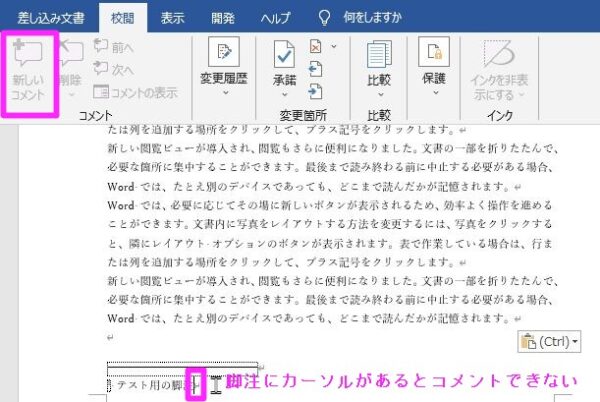
図形を挿入してコメントする方法でも、行がずれるとコメント位置がずれて役に立ちません。
苦肉ですが、リンクを挿入する方法での対処をご紹介します。
ただ、基本は、その脚注がついている文章にコメントを置くのが適当です。

Word内リンクの挿入方法
今回ご紹介する流れは以下のとおりです。
対象の脚注の元文章にコメントをつける
対象の脚注の元文章にコメントをつけましょう。
脚注はタブの「校閲」>「新しいコメント」からつけられます。
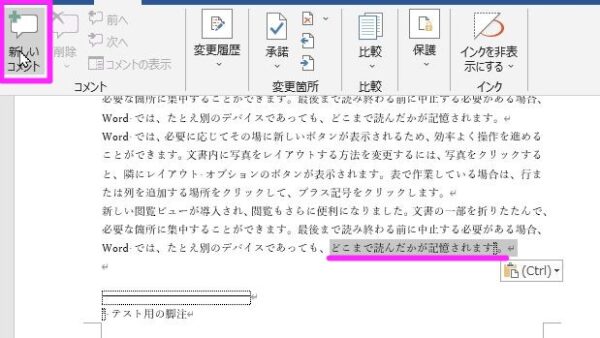
こんな感じですね。

脚注のリンクを作成する
対象の脚注を選択しましょう。
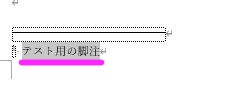
「挿入」>「リンク」>「ブックマーク」を選びます。
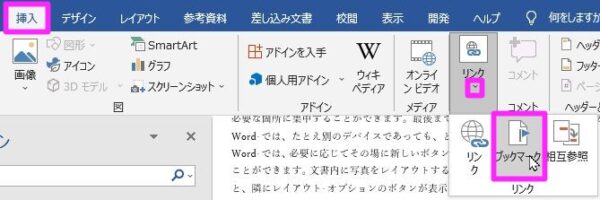
英数字でリンクの名前をつけます。
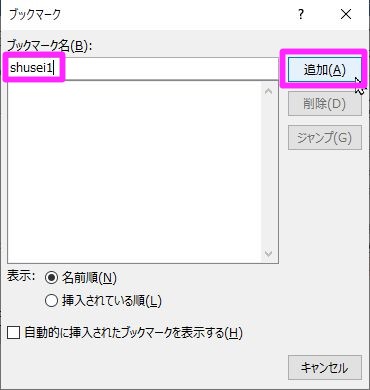
コメント内でリンクをつけたい文字を選択します。
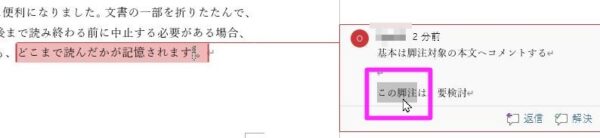
選択文字を右クリックをしましょう。
で、「リンク」を選びます。
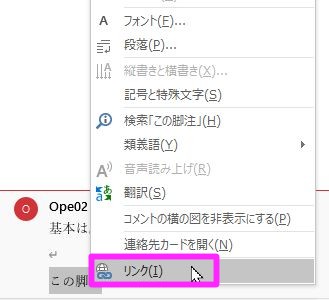
さきほど作成したリンクを選び、OKをクリックします。
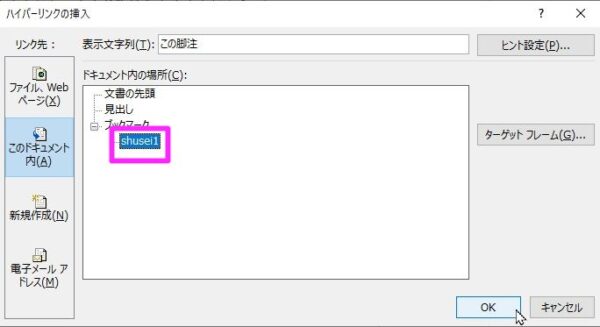
これで、コメント内に脚注へ向けてリンクを作成できます。

色も付きますし、リンク先表示をするためのCtrlキー案内がマウスオーバーで表示されます。
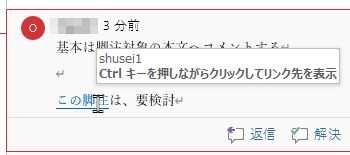
実際にクリックするとちゃんとリンク先へ移動できます。

色付きにして修正とする方法もある
教員とのルール付けでも対応可能です。
例えば、蛍光ペンで黄色に塗った脚注は、形式が違っているとか。
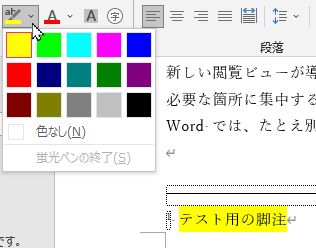
生徒側が悩んでいるのと同様に、教員側も結構悩んでいます。
お互い上手にコミュニケーションを取って、最短で仕上げる方向に向かいたいですね。
【編集後記】
活動がまだあまりなのに、支部会費を2回払うって、ちょっと変な感じがします。
【運動記録】
ストレッチ○ 筋トレ○
【子育て日記(5歳・1歳)】
一緒にトマトを植えました。
1週間程度でけっこうシャキっとしてくれます。
子どもは、水やりも楽しんでくれてうれしいです。
育てるってことをなんとなく学んでくれたらなと。
